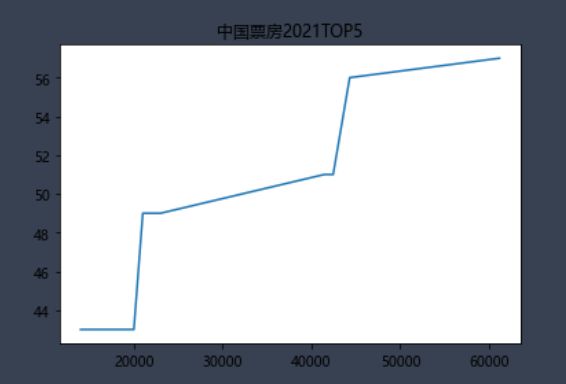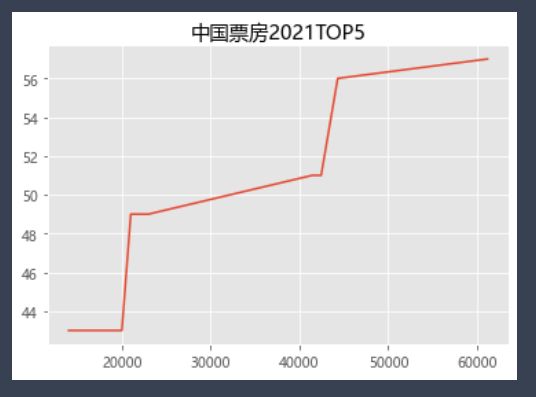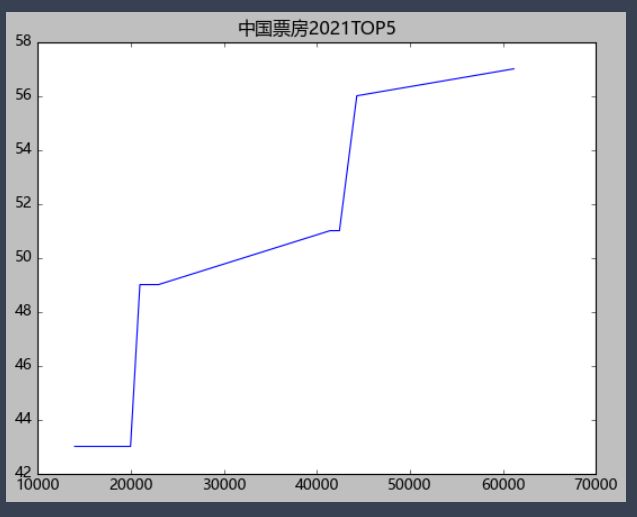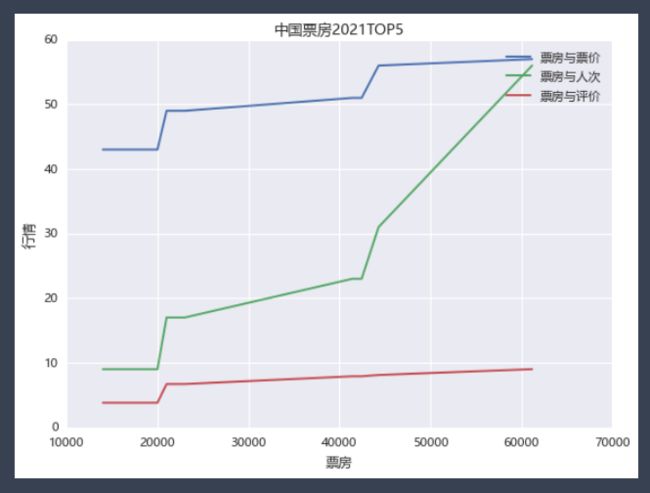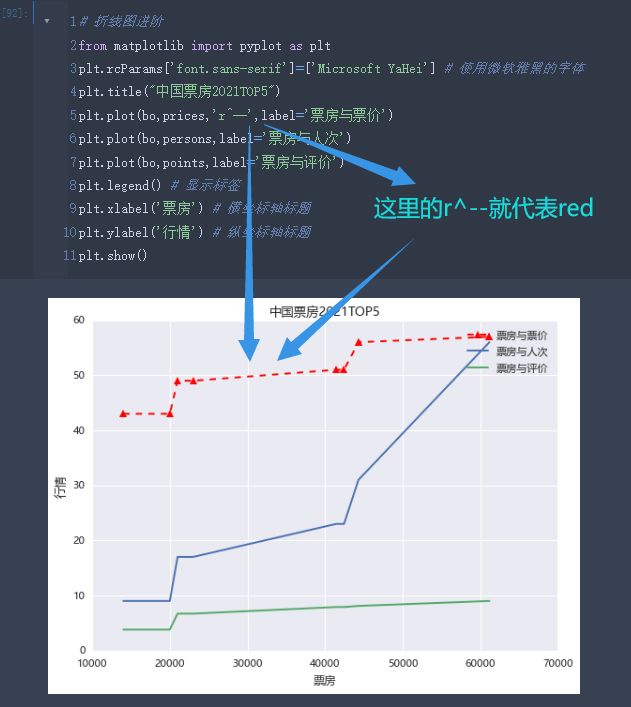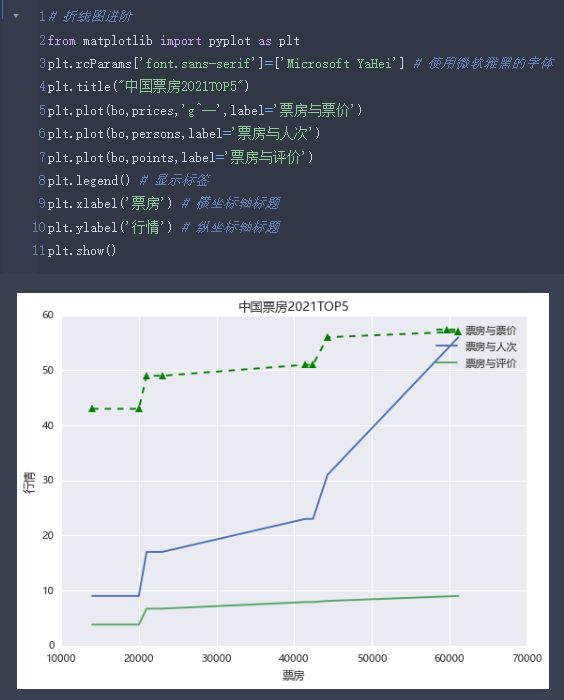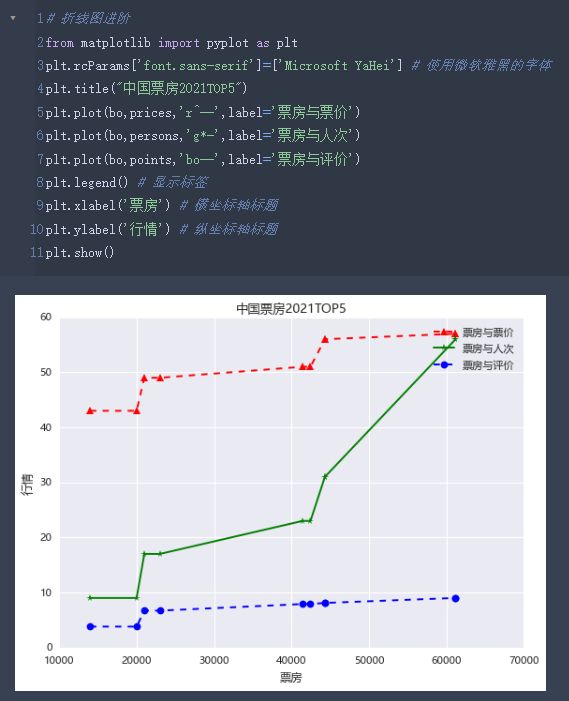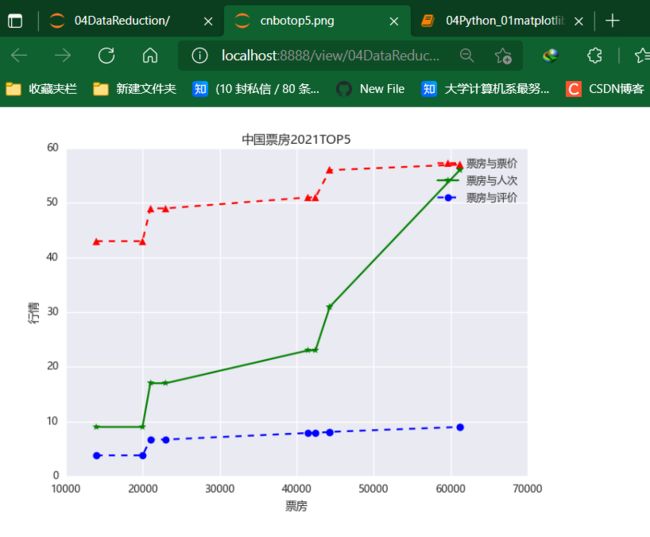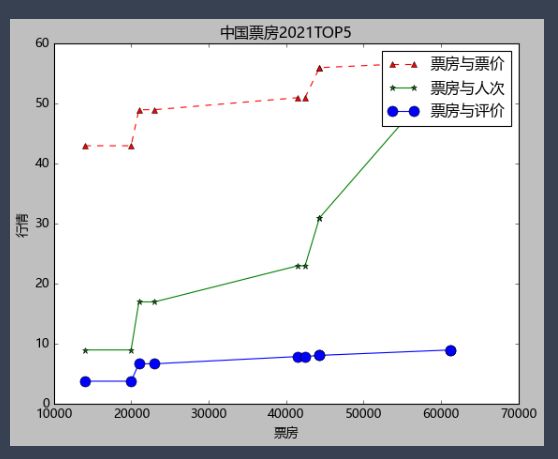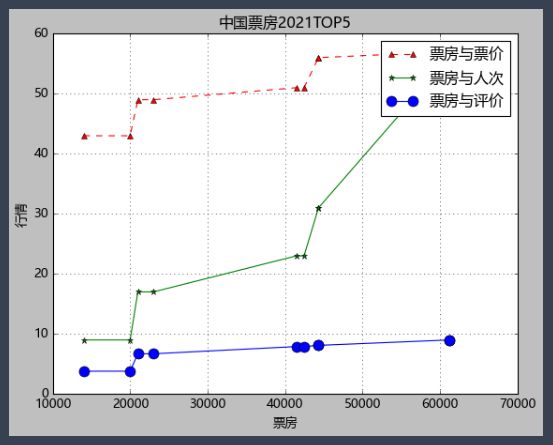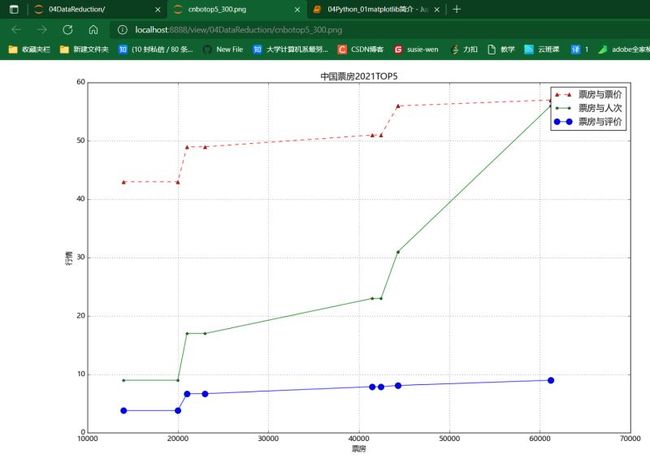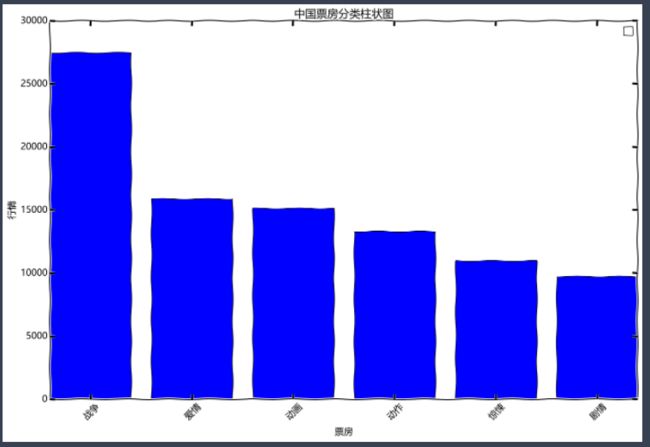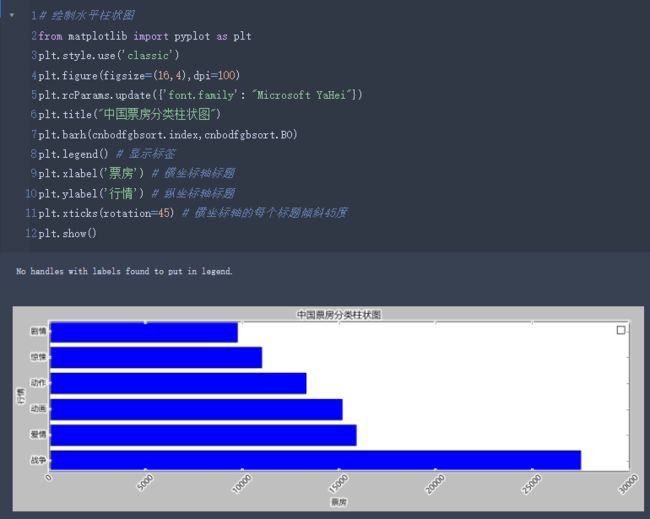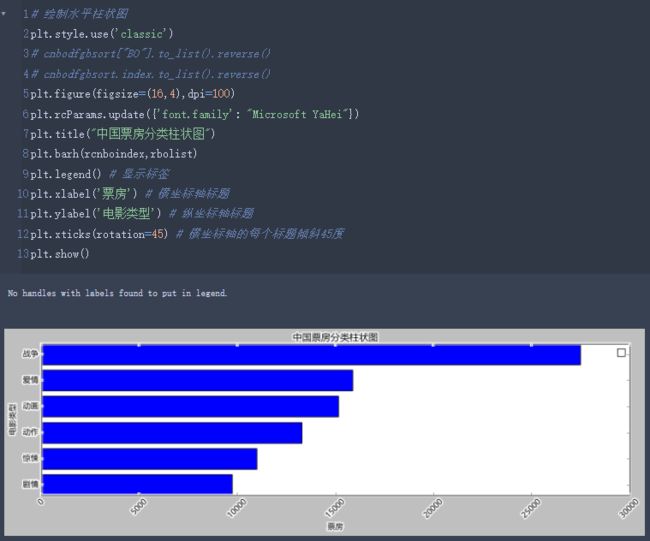有时候因为jupyter notebook本身的主题不同,导致画图的时候与图表的颜色冲突,看不清坐标轴,这时候可以通过更换坐标轴风格来解决:
一、更换主题样式
plt.style.available
## 主题如下: ['Solarize_Light2', '_classic_test_patch', 'bmh', 'classic', 'dark_background', 'fast', 'fivethirtyeight', 'ggplot', 'grayscale', 'seaborn', 'seaborn-bright', 'seaborn-colorblind', 'seaborn-dark', 'seaborn-dark-palette', 'seaborn-darkgrid', 'seaborn-deep', 'seaborn-muted', 'seaborn-notebook', 'seaborn-paper', 'seaborn-pastel', 'seaborn-poster', 'seaborn-talk', 'seaborn-ticks', 'seaborn-white', 'seaborn-whitegrid', 'tableau-colorblind10']
原始风格:
# 折线图进阶
from matplotlib import pyplot as plt
plt.rcParams['font.sans-serif']=['Microsoft YaHei'] # 使用微软雅黑的字体
plt.title("中国票房2021TOP5")
plt.plot(bo,prices,label='票房与票价')
plt.show()
更换主题:
plt.style.use('ggplot')
plt.style.use('seaborn')
plt.style.use('classic')
最终我的效果:
# 折线图进阶
from matplotlib import pyplot as plt
plt.rcParams['font.sans-serif']=['Microsoft YaHei'] # 使用微软雅黑的字体
plt.title("中国票房2021TOP5")
plt.plot(bo,prices,label='票房与票价')
plt.plot(bo,persons,label='票房与人次')
plt.plot(bo,points,label='票房与评价')
plt.legend() # 显示标签
plt.xlabel('票房')
plt.ylabel('行情')
plt.show()
二、线条变换
'r^--' :红色虚线
'g^--' :绿色虚线
'b^--' :蓝色虚线
'g*-' :表示绿色,并且数据标记是一个星号
^:表示数据标记为一个向上的三角形
# 折线图进阶
from matplotlib import pyplot as plt
plt.rcParams['font.sans-serif']=['Microsoft YaHei'] # 使用微软雅黑的字体
plt.title("中国票房2021TOP5")
plt.plot(bo,prices,'r^--',label='票房与票价')
plt.plot(bo,persons,label='票房与人次')
plt.plot(bo,points,label='票房与评价')
plt.legend() # 显示标签
plt.xlabel('票房') # 横坐标轴标题
plt.ylabel('行情') # 纵坐标轴标题
plt.show()
# 折线图进阶
from matplotlib import pyplot as plt
plt.rcParams['font.sans-serif']=['Microsoft YaHei'] # 使用微软雅黑的字体
plt.title("中国票房2021TOP5")
plt.plot(bo,prices,'r^--',label='票房与票价')
plt.plot(bo,persons,'g*-',label='票房与人次')
plt.plot(bo,points,'bo--',label='票房与评价')
plt.legend() # 显示标签
plt.xlabel('票房') # 横坐标轴标题
plt.ylabel('行情') # 纵坐标轴标题
plt.show()
# 折线图进阶
from matplotlib import pyplot as plt
plt.rcParams['font.sans-serif']=['Microsoft YaHei'] # 使用微软雅黑的字体
plt.title("中国票房2021TOP5")
plt.plot(bo,prices,'r^--',label='票房与票价')
plt.plot(bo,persons,'g*-',label='票房与人次')
plt.plot(bo,points,color='blue',marker='o',markersize=10,label='票房与评价')
plt.legend() # 显示标签
plt.xlabel('票房') # 横坐标轴标题
plt.ylabel('行情') # 纵坐标轴标题
plt.show()
三、将图表保存成本地图片
plt.savefig("cnbotop5.png")
![]()
四、添加辅助线
# 03 经典款式无辅助线
plt.style.use('classic')
# 折线图进阶
from matplotlib import pyplot as plt
plt.rcParams['font.sans-serif']=['Microsoft YaHei'] # 使用微软雅黑的字体
plt.title("中国票房2021TOP5")
plt.plot(bo,prices,'r^--',label='票房与票价')
plt.plot(bo,persons,'g*-',label='票房与人次')
plt.plot(bo,points,color='blue',marker='o',markersize=10,label='票房与评价')
plt.legend() # 显示标签
plt.xlabel('票房') # 横坐标轴标题
plt.ylabel('行情') # 纵坐标轴标题
plt.show()
plt.grid() # 添加网格线
五、调整画图的大小和清晰度
plt.figure(figsize=(16,10),dpi=100)
这里dpi就相当于清晰度,而figsize就是长度和宽度
六、使用动漫风格
# 05 使用特殊风格
from matplotlib import pyplot as plt
plt.xkcd()
plt.figure(figsize=(16,10),dpi=100)
plt.rcParams['font.sans-serif']=['Microsoft YaHei'] # 使用微软雅黑的字体
plt.rcParams.update({'font.family': "Microsoft YaHei"})
plt.title("中国票房2021TOP5")
plt.plot(bo,prices,'r^--',label='票房与票价')
plt.plot(bo,persons,'g*-',label='票房与人次')
plt.plot(bo,points,color='blue',marker='o',markersize=10,label='票房与评价')
plt.legend() # 显示标签
plt.xlabel('票房') # 横坐标轴标题
plt.ylabel('行情') # 纵坐标轴标题
plt.grid()
plt.savefig("cnbotop5_300.png")
plt.show()
调整长宽来进行图像的扁平化调整
七、横坐标的倾斜度
plt.xticks(rotation=45) # 横坐标轴的每个标题倾斜45度
# 绘制水平柱状图
plt.style.use('classic')
# cnbodfgbsort["BO"].to_list().reverse()
# cnbodfgbsort.index.to_list().reverse()
plt.figure(figsize=(16,10),dpi=100)
plt.rcParams.update({'font.family': "Microsoft YaHei"})
plt.title("中国票房分类柱状图")
plt.barh(rcnboindex,rbolist)
plt.legend() # 显示标签
plt.xlabel('票房') # 横坐标轴标题
plt.ylabel('电影类型') # 纵坐标轴标题
plt.xticks(rotation=45) # 横坐标轴的每个标题倾斜45度
plt.show()
八、横纵坐标轴转换
rbolist=cnbodfgbsort["BO"].to_list() rcnboindex=cnbodfgbsort.index.to_list() rbolist
rbolist.reverse() rbolist
rcnboindex.reverse()
以上就是Python matplotlib实现图表主题变换示例详解的详细内容,更多关于Python matplotlib图表主题变换的资料请关注脚本之家其它相关文章!